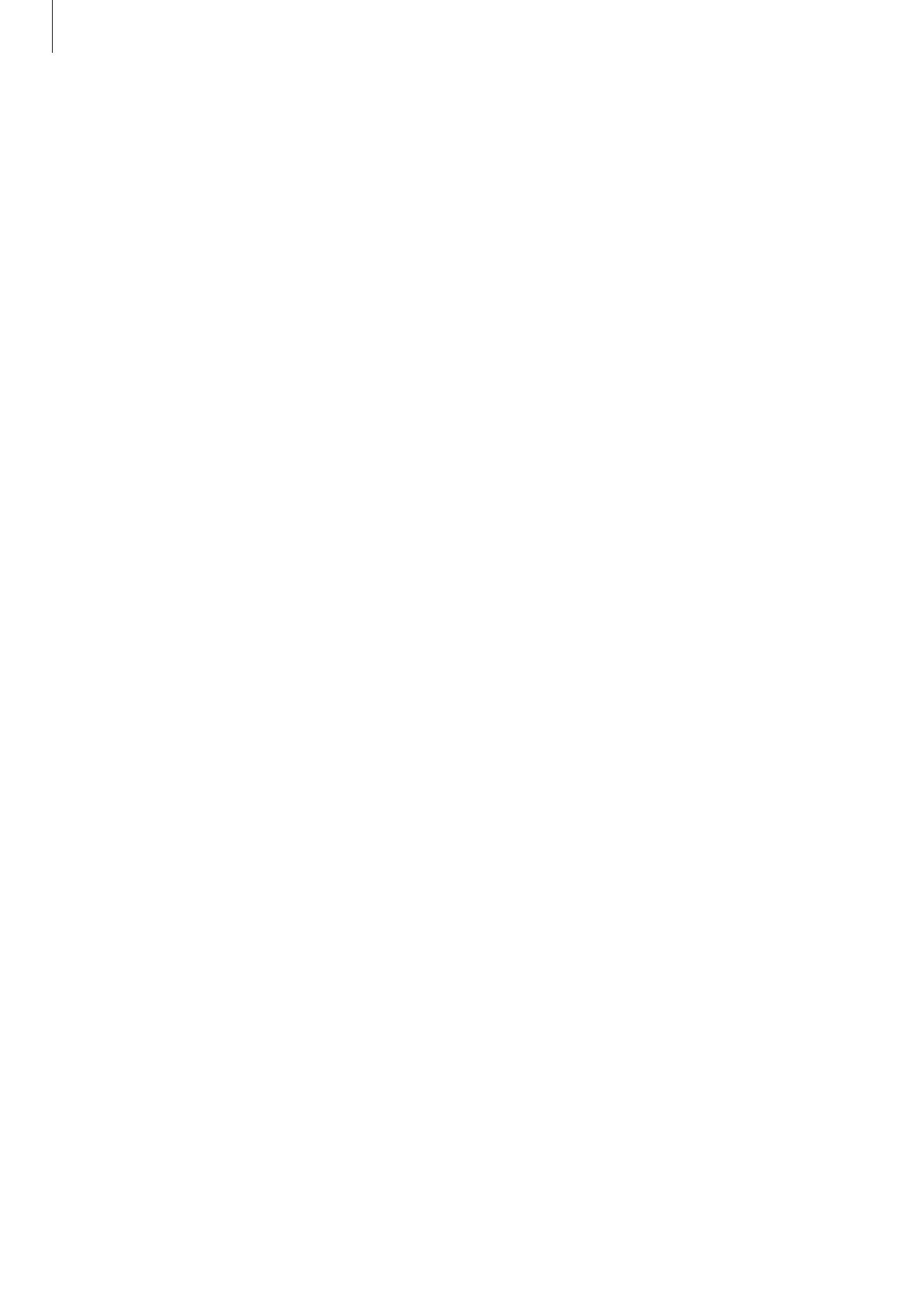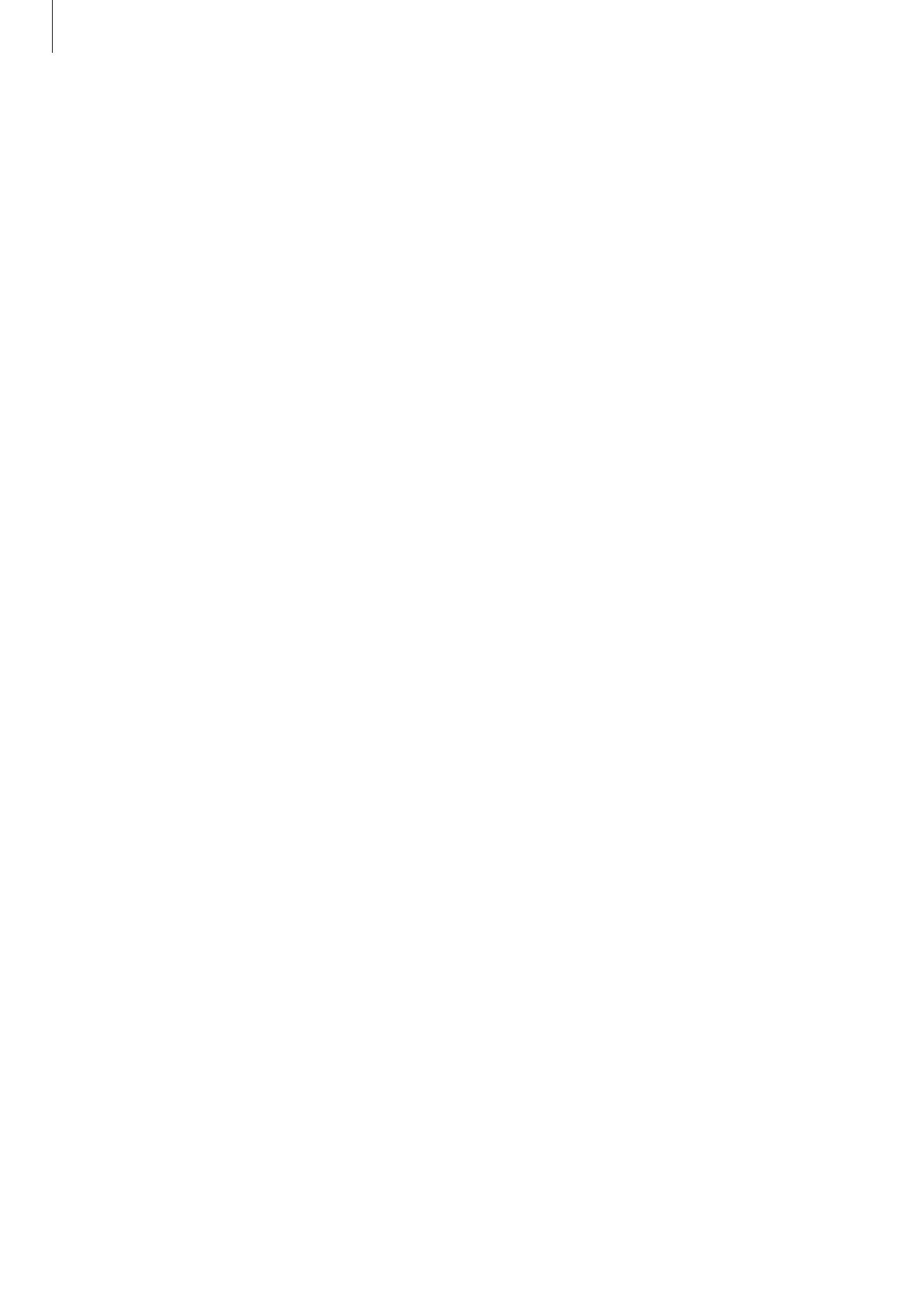
Začíname
9
Zníženie spotreby energie batérie
Zariadenieposkytujerôznemožnosti,ktorépomáhajúšetriťenergiubatérie.
•
Zariadenie optimalizujte pomocou funkcie starostlivosti o zariadenie.
•
Keďzariadenienepoužívate,vypniteobrazovkustlačenímmultifunkčnéhotlačidla.
•
Aktivujterežimšetreniaenergie.
•
Zatvortenepoužívanéaplikácie.
•
Keďzariadenienepoužívate, vypnite funkciu Bluetooth.
•
Vypniteautomatickúsynchronizáciuaplikácií, ktoré sa majú synchronizovať.
•
Znížtedobupodsvietenia.
•
Znížtejasdispleja.
Tipy a bezpečnostné opatrenia pre nabíjanie batérie
•
Ak je batéria úplne vybitá,zariadenienemožnozapnúťihneďpopripojenínabíjačky. Pred zapnutím
zariadenianechajtevybitúbatériuniekoľkominútnabíjať.
•
Akpoužívateviaceroaplikáciísúčasne,sieťovéaplikáciealeboaplikácie,ktorévyžadujúpripojeniek
inému zariadeniu, batéria sa vybije rýchlo.Akchcetepriprenosedátzabrániťstratenapájania, tieto
aplikácievždypoužívajtepoúplnomnabitíbatérie.
•
Používaniezdrojanapájaniainéhoakonabíjačky,napríkladpočítača,môžemaťzanásledokpomalšie
nabíjaniezdôvoduslabéhoelektrickéhoprúdu.
•
Zariadeniemožnopoužívaťajpočasnabíjania,noúplnénabitiebatériemôžetrvaťdlhšie.
•
Akjedozariadeniapočasnabíjaniaprivádzanénestabilnénapájanie, dotykový displej nemusí
fungovať.Vtakomprípadeodpojtenabíjačkuodzariadenia.
•
Počasnabíjaniasazariadenieanabíjačkamôžuzahrievať.Jetonormálneanemalobytomaťžiadny
vplyvnaživotnosťanivýkonzariadenia.Aksabatériazahrievaviacnežzvyčajne,nabíjačkajumôže
prestaťnabíjať. V prípade,žektomudôjdepočasbezdrôtovéhonabíjania, odpojte zariadenie z
nabíjačky,čímhonechátevychladnúť.Následneneskôrzariadenieznovanabite.
•
Ak budete zariadenie nabíjať,keďjemultifunkčnýkonektormokrý,zariadeniesamôžepoškodiť. Pred
nabíjanímzariadeniadôkladnevysuštemultifunkčnýkonektor.
•
Aksazariadenienenabíjasprávne,zanestehospolusnabíjačkoudoservisnéhostrediskaspoločnosti
Samsung.